Top 5 website tạo chữ ký online miễn phí ấn tượng
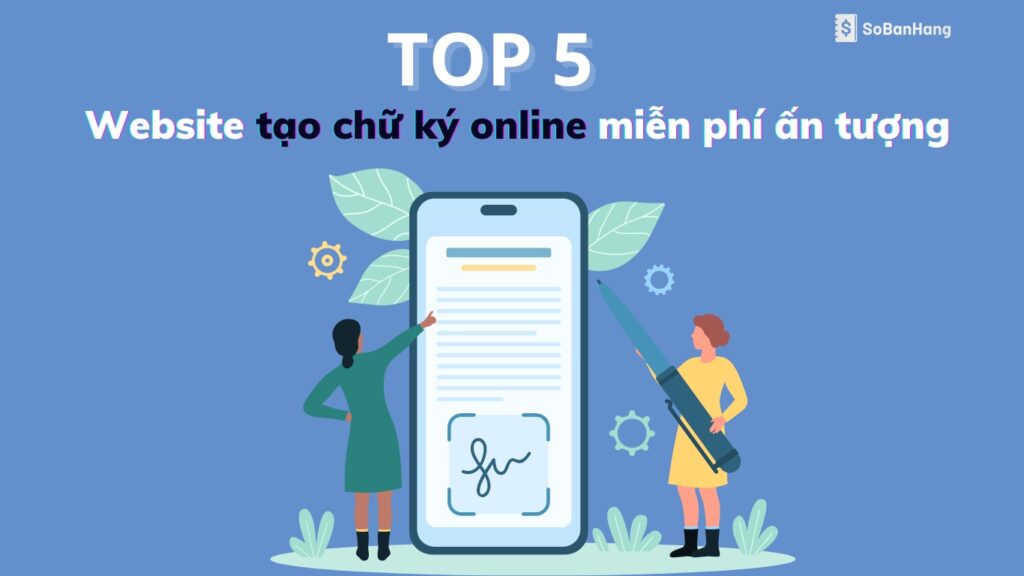
Việc tạo chữ ký online mang lại nhiều lợi ích vượt trội về tiện lợi, tiết kiệm thời gian và chi phí cho việc ký các tài liệu điện tử. Đặc biệt, chữ ký online thường được sử dụng trong gmail để tạo tính chuyên nghiệp và mang giá trị thẩm mỹ cao. Cùng Sổ Bán Hàng điểm qua 5 website thiết kế chữ ký online miễn phí trong bài viết trong bài viết dưới đây nhé!
1. Chữ ký online là gì?
Chữ ký online là một hình thức chữ ký điện tử được tạo và xác nhận trực tuyến thông qua Internet hoặc các dịch vụ điện tử. Chữ ký online cho phép người dùng thiết kế chữ ký trên tài liệu hoặc các giao dịch điện tử mà không cần sử dụng chữ ký bằng bút trên giấy.
Việc sử dụng chữ ký online ngày càng phổ biến trong các giao dịch trực tuyến, hợp đồng điện tử, giao dịch tài chính. Đặc biệt, chữ ký online thường được sử dụng làm chữ ký trong gmail để tạo tính chuyên nghiệp và sáng tạo. Tuy nhiên, không phải chữ ký online nào cũng sẽ có giá trị pháp lý trừ khi phải đăng ký bản quyền với chữ ký đó.
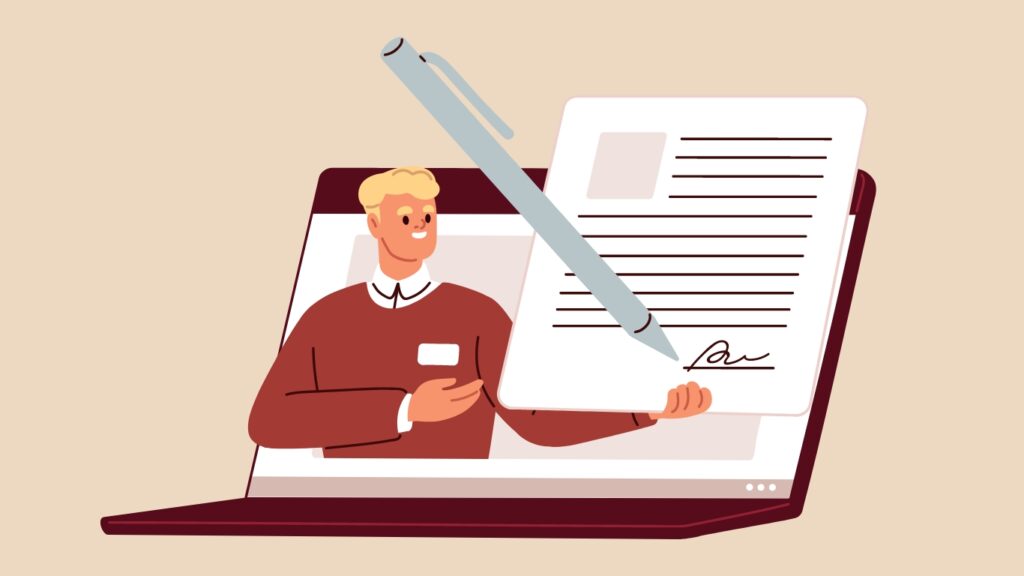
Nguồn: Internet
>> Có thể bạn quan tâm: Kinh nghiệm mua hàng online và kênh bán hàng uy tín
2. Lợi ích của việc tạo chữ ký online
2.1 Tiết kiệm thời gian và chi phí
Thiết kế chữ ký trực tuyến cho phép bạn ký các tài liệu và gửi đi mà không cần phải in ra, ký tay hay gửi qua bưu điện. Điều này tiết kiệm thời gian và giảm chi phí liên quan đến việc in ấn và gửi tài liệu.
2.2 Dễ dàng và thuận tiện
Với sự phát triển của công nghệ, việc thiết kế chữ ký online trở nên đơn giản và dễ dàng chỉ với vài cú click chuột hoặc chạm nhẹ vào màn hình. Với chữ ký online, bạn có thể ký tài liệu điện tử từ bất kỳ đâu và bất kỳ thiết bị nào có kết nối internet.
2.3 Bảo vệ môi trường
Sử dụng chữ ký online giảm lượng giấy in ấn cần thiết và giúp bảo vệ môi trường bằng cách giảm lượng rác thải không cần thiết.
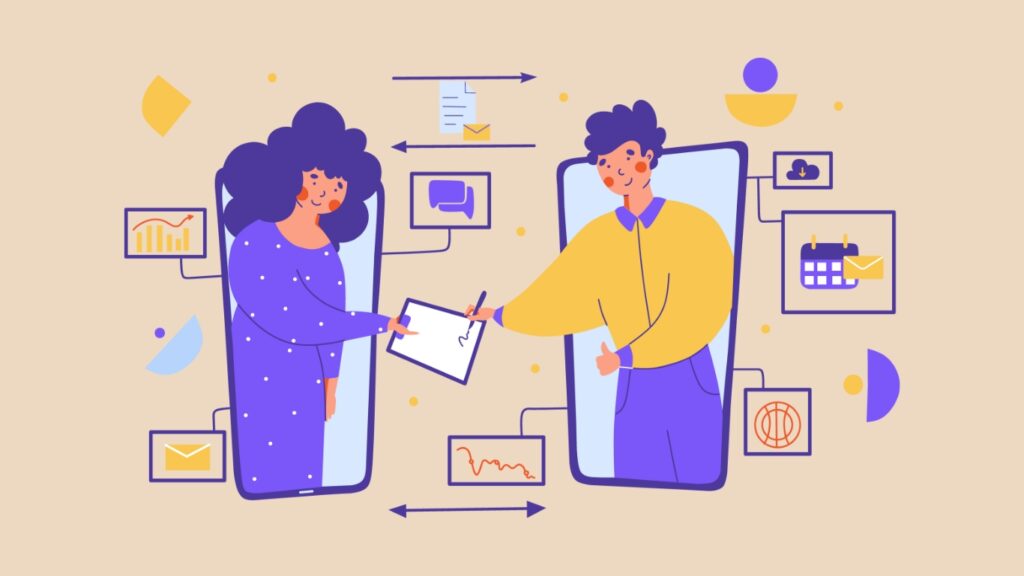
Nguồn: Internet
>> Có thể bạn quan tâm: Tất tần tật kinh nghiệm kinh doanh cửa hàng thú cưng mà bạn cần biết
3. 5 website tạo chữ ký online miễn phí
3.1 Website tạo chữ ký Smallpdf
Smallpdf là công cụ tạo chữ ký đa năng khi vừa cho phép bạn sáng tạo chữ ký vừa tích hợp tính năng ghép chữ ký vừa tạo vào file ảnh/ pdf một cách dễ dàng. Bên cạnh đó, chữ ký Smallpdf còn cung cấp các tính năng như thêm ngày/tháng/ năm ký văn bản, đánh dấu ô văn bản,…
Ưu điểm sử dụng chữ ký Smallpdf
- Thiết lập chữ ký nhanh chóng
- Ghép chữ ký trực tiếp vào hình ảnh/ văn bản
- Tích hợp nhiều tính năng đa dạng
- Có tính năng mời người khác ký
- Chữ ký được bảo mật và tuân thủ tính pháp lý
Nhược điểm sử dụng chữ ký Smallpdf
- Màu sắc chữ ký không nhiều
- Mẫu chữ ký còn hạn chế
- Chỉ được sử dụng miễn phí trong 7 ngày, sau đó phải trả phí
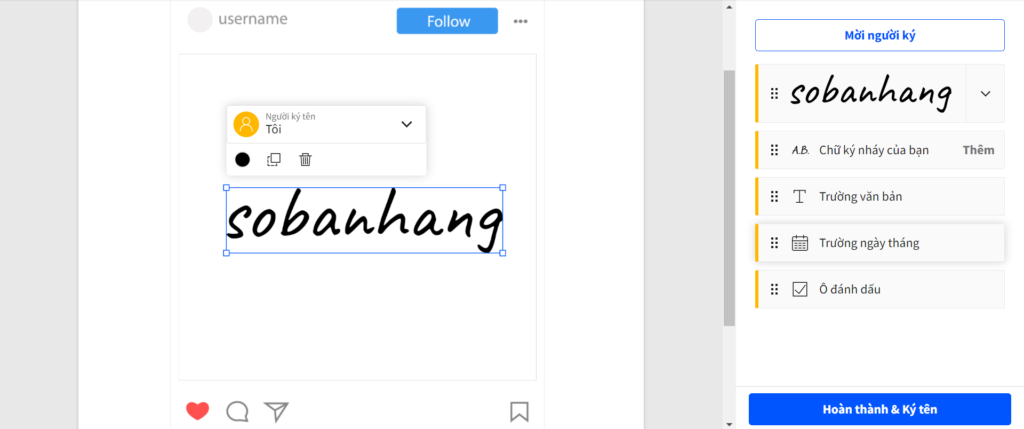
Nguồn: Internet
Cách sử dụng chữ ký Smallpdf
Bước 1: Truy cập vào đường link: Smallpdf
Bước 2: Chọn tệp pdf cần gắn chữ ký
Bước 3: Thiết lập chữ ký
Bạn có thể tự vẽ hoặc nhập tên cần ký rồi sử dụng bộ font của Smallpdf
Bước 4: Thêm các thông tin về: Ngày/tháng/năm ký, ô đánh dấu,…
Bước 5: Điều chỉnh chữ ký trên văn bản
Bước 6: Nhấn “Hoàn thành & ký tên”
3.2 Website tạo chữ ký WIKICI
WIKICI là trang web cho phép bạn tạo chữ ký online theo nét vẽ của mình. Tức là, thay vì bạn sẽ ký bằng bút trên giấy thì bạn sẽ thao tác trực tiếp trên màn hình bằng tay hay bằng chuột. Ngoài ra, WIKICI hỗ trợ sáng tạo ra bộ chữ ký cho bạn chỉ bằng cách nhập tên và trong 10s hàng loạt bộ chữ ký đẹp sẽ xuất hiện cho bạn thỏa sức lựa chọn.
Ưu điểm sử dụng WIKICI
- Thao tác đơn giản
- Thời gian nhả chữ nhanh chóng
- Hỗ trợ căn chỉnh nét chữ ký được liền mạch và đẹp hơn
- Cung cấp màu sắc để lựa chọn
- Có thể lưu ở dạng PNG
Nhược điểm sử dụng WIKICI
- Chỉ sử dụng Chrome thì chữ ký mới đẹp
- Màu sắc chữ ký hơi ít (5 màu)
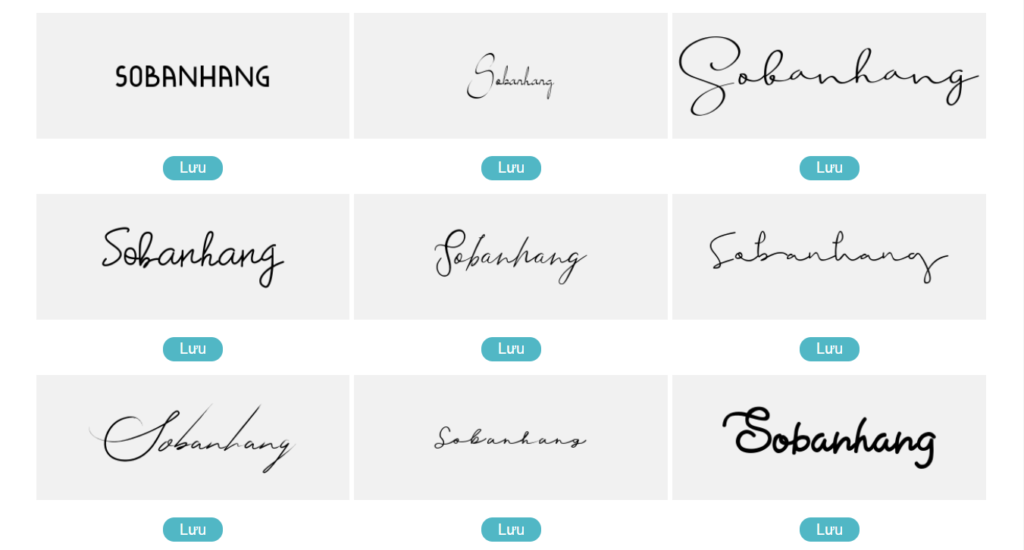
Nguồn: Internet
Cách sử dụng sử dụng WIKICI
- Đối với chữ ký tay
Bước 1: Truy cập vào trang web: WIKICI
Bước 2: Sử dụng chuột ký tay trên bảng trắng
Bước 3: Chọn màu chữ ký
Bước 4: Nhấn “Lưu”
Bước 5: Nhấn “Tải về máy”
- Đối với chữ ký bằng cách nhập tên
Bước 1: Truy cập vào trang web: WIKICI
Bước 2: Nhập tên lên thanh công cụ
Bước 3: Nhấn “Update”
Bước 4: Lựa chọn mẫu chữ ký yêu thích rồi nhấn “lưu” để tải về
>> Có thể bạn quan tâm: Kinh nghiệm bán trái cây dễ thành công, sinh lời khủng
3.3 Website chữ ký My Live Signature
My Live Signature là một công cụ trực tuyến cho phép người dùng tạo chữ ký cá nhân online một cách đơn giản và dễ dàng. Công cụ này ra đời vào năm 2007, cung cấp nhiều tùy chọn để tạo chữ ký số theo ý muốn của người dùng, từ việc chọn kiểu chữ, kích thước, màu sắc, đến việc thêm các biểu tượng hoặc hình ảnh.
Để sử dụng “My Live Signature”, bạn chỉ cần truy cập vào trang web của công cụ này và bắt đầu thiết kế chữ ký của mình. Sau khi hoàn tất việc tạo chữ ký, công cụ sẽ cung cấp một mã chữ ký số độc nhất, hoặc tùy chọn lưu chữ ký dưới dạng hình ảnh có thể ghép vào email, tài liệu, hoặc các văn bản khác.
Ưu điểm sử dụng My Live Signature
- Thao tác đơn giản
- Tạo hàng loạt chữ ký đẹp
- Đa dạng màu sắc
- Hỗ trợ điều chỉnh độ nghiêng của chữ ký
- Nhiều font chữ để lựa chọn
- Hỗ trợ lưu ở dạng PNG
Nhược điểm sử dụng My Live Signature
- Không hỗ trợ làm liền nét
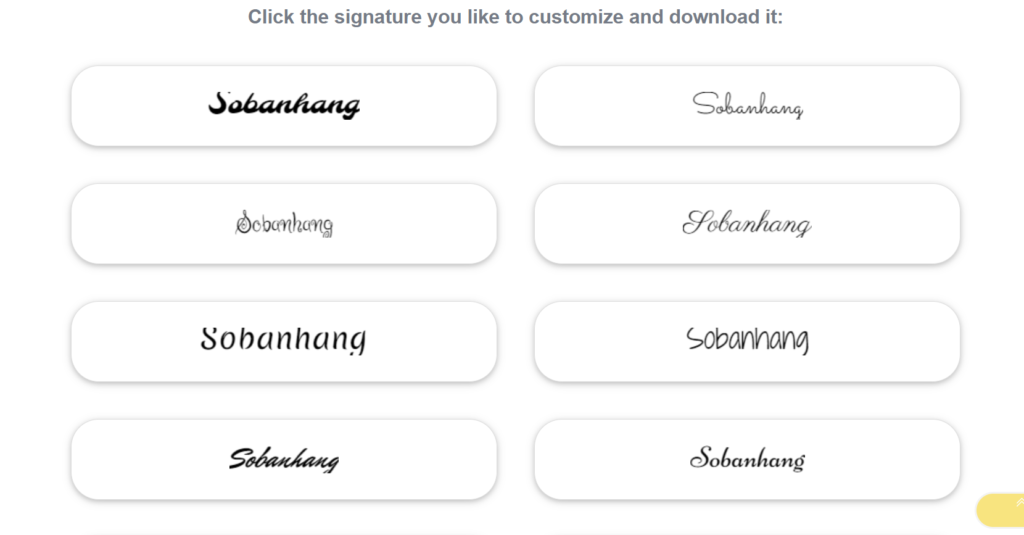
Nguồn: Internet
Cách sử dụng My Live Signature
- Đối với chữ ký tay
Bước 1: Truy cập vào đường link: Draw signature
Bước 2: Sử dụng chuột ký tay trên bảng trắng
Bước 3: Chuyển đổi màu sắc đa dạng
Bước 4: Nhấn “Create signature”
Bước 5: Chọn “save signature” download signature”
- Đối với chữ ký bằng cách nhập tên
Bước 1: Truy cập vào đường link: Type a signature
Bước 2: Nhập tên lên thanh công cụ
Bước 3: Chọn font bạn yêu thích
Bước 4: Nhấn “next step” để chọn size chữ
Bước 5: Nhấn “next step” để chọn độ nghiêng
Bước 6: Nhấn “next step” để chọn màu nền và màu chữ
Bước 7: Nhấn “Save signature” để lưu chữ ký vừa tạo về máy
Lưu ý: Đối với chữ ký bằng cách nhập tên bạn cần tạo tài khoản mới có thể lưu chữ ký về máy.
3.4 Website thiết lập chữ ký viết tay Font Meme
Font Meme là trang web hỗ trợ tạo chữ ký online đơn giản với các tính năng đa dạng như: Kiểu chữ, kích cỡ, dạng bóng đổ chữ, màu chữ, màu bóng chữ,… Giao diện thao tác của chữ ký viết tay Font Meme dễ nhìn và dễ sử dụng, chỉ với vài thao tác là bạn đã có cho mình chữ ký online ưng ý.
Ưu điểm khi sử dụng Font Meme
- Hơn 100 font cho bạn thoải mái lựa chọn
- Màu sắc đa dạng
- Tính năng đổ bóng chữ ấn tượng
- Giao diện dễ sử dụng
- Có thể lấy link liên kết hình ảnh (khi không muốn lưu)
- Có thể tạo dạng PNG
Nhược điểm sử dụng Font Meme
- Chỉ có thể sử dụng mẫu chữ ký có sẵn (không có tính sáng tạo)
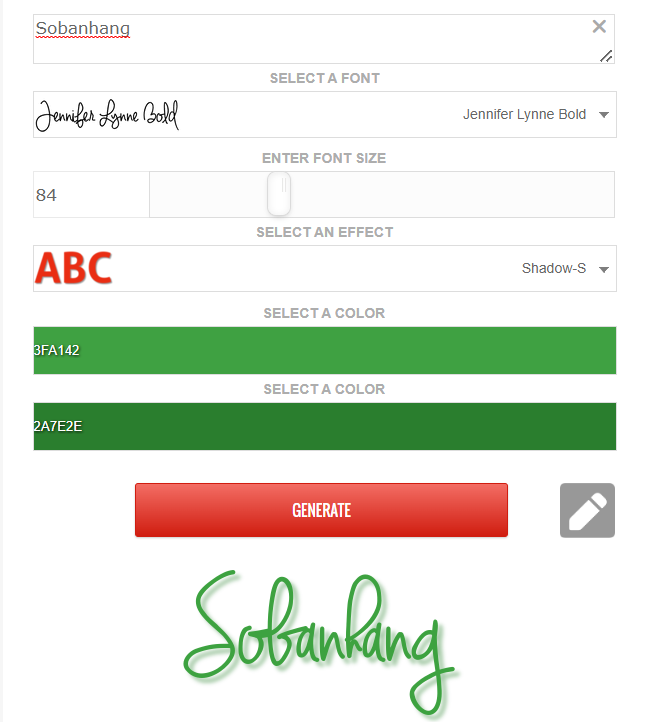
Nguồn: Internet
Cách sử dụng Font Meme
Bước 1: Truy cập vào đường link: Font Meme
Bước 2: Điền tên muốn tạo chữ ký vào thanh công cụ
Bước 3: Chọn kiểu chữ bạn muốn
Bước 4: Điều chỉnh kích cỡ font chữ
Bước 5: Chọn kiểu đổ bóng chữ
Bước 6: Chọn màu sắc cho chữ
Bước 7: Nhấn chọn “Generate” để nhận kết quả
Bước 8: Nhấn chuột phải vào hình chữ ký vừa tạo rồi chọn “lưu hình ảnh”
3.5 Website tạo chữ ký đẹp Cocosign
Cocosign là công cụ tạo chữ ký online ấn tượng trong vài thao tác đơn giản và chỉ mất vài phút. Đến với Cocosign, bạn có thể tạo chữ ký bằng bộ font có sẵn được Cocosign cung cấp hoặc sáng tạo bằng chính chữ viết tay của mình.
Ưu điểm khi sử dụng Cocosign
- Tạo chữ ký nhanh chóng
- Bộ font chữ đa dạng
- Có thể tùy chỉnh nhiều màu sắc khác nhau
- Có thể lưu ở dạng PNG
Nhược điểm khi sử dụng Cocosign
- Chỉ được sử dụng miễn phí 14 ngày
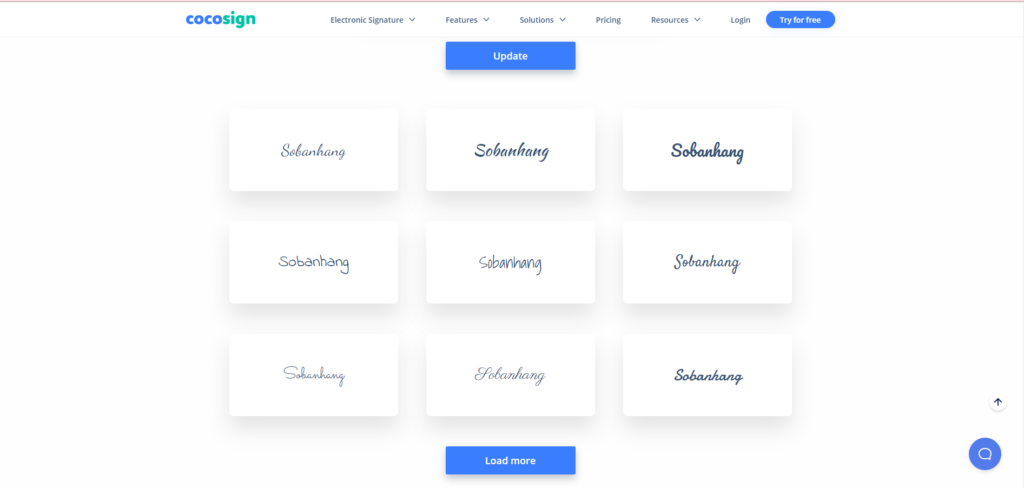
Nguồn: Internet
Cách sử dụng Cocosign
- Đối với chữ ký tay
Bước 1: Truy cập vào đường link: Coco Sign Draw Signature
Bước 2: Sử dụng chuột ký tay trên bảng trắng
Bước 3: Nhấn “Save” để tải chữ ký
- Đối với chữ ký bằng cách nhập tên
Bước 1: Truy cập vào đường link: Coco Sign Type Signature
Bước 2: Nhập tên vào thanh công cụ
Bước 3: Chọn font chữ phù hợp
Bước 4: Điều chỉnh màu sắc yêu thích
Bước 5: Nhấn “Save” để tải chữ ký
>> Có thể bạn quan tâm: Kinh nghiệm mở cửa hàng đồng giá thu lợi nhuận cao
4. Cách cài đặt hình ảnh chữ ký online vào gmail
Bạn có thể chèn chữ ký online vừa tạo vào trong gmail như sau:
Bước 1: Đăng nhập vào gmail
Bước 2: Nhấn “Settings”, chọn “See all settings”
Bước 3: Tại mục “Message” nhấn chọn “Insert image”
Bước 4: Chèn hình ảnh chữ ký online vào
Bước 5: Nhấn “Save changes”
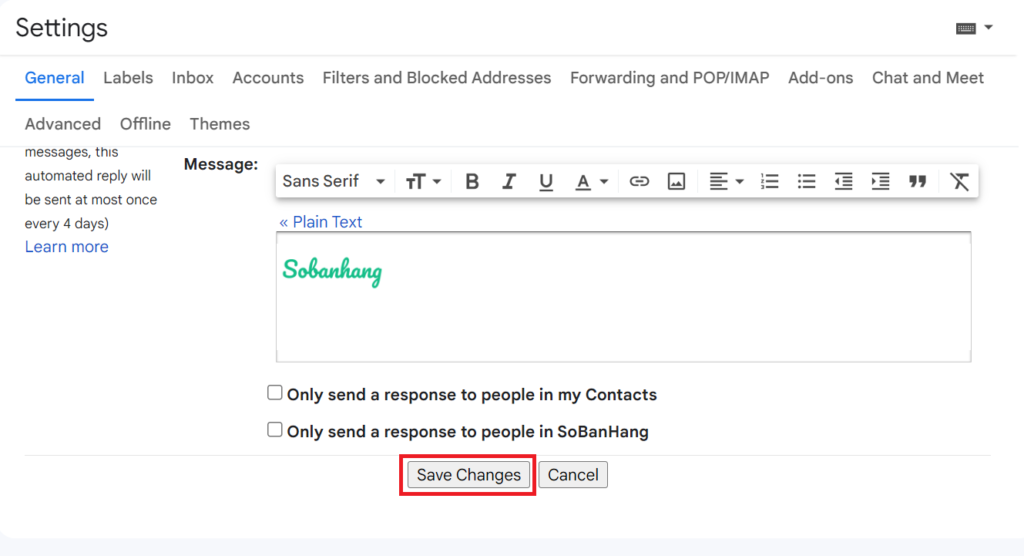
Nguồn: Internet
>> Có thể bạn quan tâm: Kinh nghiệm kinh doanh nhà sách thành công thu lợi nhuận cao
Trên đây là 5 website giúp bạn thiết kế các chữ ký ấn tượng theo sở thích của bản thân. Với việc sử dụng các công cụ trên, quá trình tạo ra chữ kỳ được diễn ra nhanh chóng, tiện lợi và không tốn bất kỳ chi phí nào. Sổ Bán Hàng hy vọng bài viết này sẽ mang lại thông tin hữu ích cho bạn. Chúc bạn tạo chữ ký thật ưng ý!